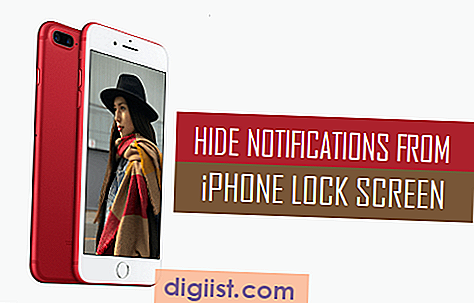Ja jums ir Google Gmail konts un viens vai vairāki e-pasta konti ar citiem pakalpojumiem, jums nav jāpiesakās katrā, lai lasītu visus ziņojumus. E-pasta lietojumprogrammas, piemēram, Thunderbird, Yahoo Mail, Mail.com un Outlook, atvieglo atsevišķu ziņojumu pārsūtīšanu uz savu Gmail kontu. Turklāt jūs varat konfigurēt tos automātiski pārsūtīt visus ienākošos e-pastus tieši uz jūsu Gmail iesūtni.
Atsevišķu ziņojumu pārsūtīšana
1. solis
Piesakieties savā e-pasta lietojumprogrammā, kas nav Gmail.
2. solis
Atlasiet e-pasta ziņojumu, kuru vēlaties pārsūtīt.
3. solis
Atlasiet pogu vai izvēlnes opciju, lai pārsūtītu ziņojumu uz citu e-pasta adresi. Šīs funkcijas atrašanās vieta dažādās e-pasta lietojumprogrammās ir atšķirīga. Thunderbird, Mail.com un Yahoo Mail virs ziņojuma loga ir pārsūtīšanas pogas. Outlook un Outlook.com pārsūtīšanas izvēlnes opcija ir atrodama izvēlnē “Darbības”.
Ievadiet Gmail e-pasta adresi ievades lodziņā “Kam”, pēc tam noklikšķiniet uz pogas “Sūtīt”.
Mail.com automātiskā pārsūtīšana
1. solis
Piesakieties savā Mail.com kontā.
2. solis
Noklikšķiniet uz ikonas "Iestatījumi".
3. solis
Atlasiet “Filtrēt kārtulas”.
4. solis
Noklikšķiniet uz Jauna filtra kārtula.
5. solis
Sadaļā “Izpildīt sekojošo (-os) uzdevumu (-us)” atlasiet nolaižamo izvēlni un atlasiet “Pārsūtīt uz”.
6. solis
Ierakstiet Gmail e-pasta adresi, uz kuru vēlaties pārsūtīt pastu.
7. solis
Noklikšķiniet uz zaļās ikonas "Pārbaudīt", lai apstiprinātu kārtulu.
Noklikšķiniet uz pogas "Labi".
Automātiskā Yahoo Mail pārsūtīšana
1. solis
Piesakieties savā Yahoo Mail kontā.
2. solis
Noklikšķiniet uz lielākas zobrata ikonas Yahoo Mail loga augšējā labajā stūrī un pēc tam atlasiet “Mail Options”.
3. solis
Sadaļā “Pasta opcijas” noklikšķiniet uz “POP un pārsūtīšana”.
4. solis
Atlasiet radiopogu blakus “Pārsūtīt Yahoo! Pasts. ”
5. solis
Ierakstiet Gmail e-pasta adresi, uz kuru vēlaties pārsūtīt ziņojumus.
Noklikšķiniet uz pogas "Saglabāt".
Outlook.com automātiskā pārsūtīšana
1. solis
Piesakieties savā Outlook.com kontā.
2. solis
Noklikšķiniet uz zobrata ikonas un pēc tam atlasiet “Citi pasta iestatījumi”.
3. solis
Noklikšķiniet uz izvēlnes opcijas “E-pasta pārsūtīšana”.
4. solis
Atlasiet radiopogu “Pārsūtīt savu pastu uz citu e-pasta kontu”.
5. solis
Ievadiet Gmail e-pasta adresi, uz kuru vēlaties pārsūtīt ziņojumus.
6. solis
Atlasiet “Saglabāt pārsūtīto ziņojumu kopiju savā Outlook iesūtnē”. Pretējā gadījumā pārsūtīto ziņojumu kopijas netiks saglabātas jūsu Outlook.com kontā.
Noklikšķiniet uz pogas Saglabāt.
Thunderbird automātiskā pārsūtīšana
1. solis
Palaidiet Thunderbird.
2. solis
Atlasiet izvēlnes ikonu "Lietojumprogrammas".
3. solis
Atlasiet "Ziņojumu filtri".
4. solis
Noklikšķiniet uz pogas "Jauns".
5. solis
Ievadiet filtra nosaukumu ievades lodziņā "Filtra nosaukums". Piemēram, varat izvēlēties “Pārsūtīt uz Gmail”.
6. solis
Atlasiet “Saskaņot visus ziņojumus”.
7. solis
Noklikšķiniet uz nolaižamā saraksta "Pārvietot ziņojumu uz" un pēc tam atlasiet "Pārsūtīt ziņojumu uz".
8. solis
Ievadiet savu Gmail e-pasta adresi.
Noklikšķiniet uz pogas "Labi".